【Exposurex7漢化版直裝】Exposurex7漢化版直裝下載 v1.0.0.22 電腦pc版

- 軟件類型:應用軟件
- 軟件語言:簡體中文
- 授權方式:免費軟件
- 更新時間:2024-09-17
- 閱讀次數:次
- 推薦星級:
- 運行環境:WinXP,Win7,Win10,Win11
軟件介紹
Exposurex7漢化版直裝是一款專業好用的膠片效果模擬制作軟件,軟件里擁有多種精美的膠片預設供用戶選擇,一鍵點擊即可讓你的照片有膠片的效果,其強大的組織功能,加上創作工具和特效也是令人非常驚嘆的,同時它的界面可以按照自己喜歡的風格來設計,非常的人性化。
Exposurex7漢化版直裝支持RAW格式,作為獨立的程序,它允許RAW文件從相機無需轉換為TIFF格式直接處理,大部分的攝影師都非常愛這款軟件,所以它的實用性就不用我再說什么了吧,感興趣的歡迎來下載試試吧。
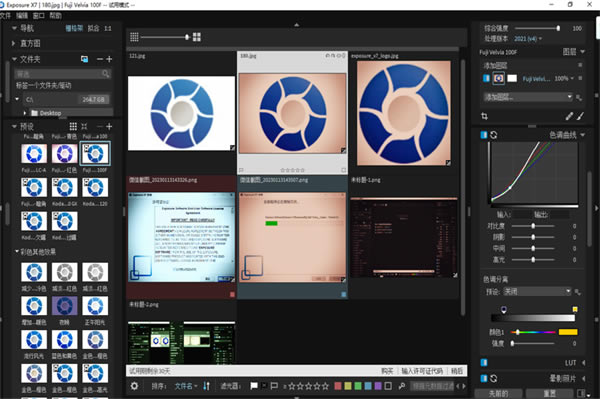
軟件特色
1、例外處理
曝光的原始處理引擎提供了卓越的質量,使您的照片看起來最好。您會發現在圖像處理的所有關鍵領域都有出色的性能,包括:
高光和陰影恢復
降噪
磨尖
調色與白平衡
調整特定顏色的色調、飽和度和亮度
2、美麗的外表
曝光是傳奇,因為它選擇了美麗的可定制預置,這跨越了整個電影的歷史和超越。從數百種有品位的外觀中選擇,包括正宗色彩和黑白膠卷預置,然后定制它們并創建自己的。您可以在一次單擊中應用它們,也可以使用曝露的快速分層和先進的刷牙工具來無縫地將它們混合在一起。
3、不間斷的創造力
曝光可以加速你進入創意編輯區,這樣你就能有效地創造出令人驚嘆的圖像。在一個可自定義的界面中完成所有的工作,您需要的每一個工具都是可見的。使用創新的觀看和試鏡功能,以快速篩選您的圖像和應用您最喜歡的預設。
4、即時存取
曝光的速度使您可以開始快速編輯照片。導航到您的文件并立即開始工作。不能等待緩慢的進口完成。使用曝光的靈活復制工具從相機卡復制圖像,組織與關鍵字或集合在一步。
5、直觀管理
“曝光”擁有您所需的所有組織工具,您可以輕松地管理您的照片庫。由于公開使用與計算機相同的文件夾結構,并且不使用復雜的目錄,因此您將立即熟悉使用暴露來組織文件。如果在曝光之外移動或重命名文件,則仍可使用您的文件。
6、有效分類
關鍵詞、收藏和智能收藏、標記和評級幫助您快速找到最佳圖像并保持庫的組織。公開的強大元數據功能幫助您保持在軌道上,使您能夠分類您的照片在任何級別的細節,您喜歡。構建智能集合,然后根據您選擇的標準自動對照片進行分組。
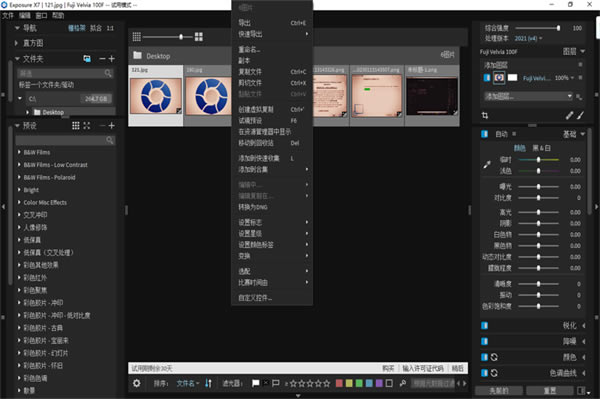
軟件功能
1、獨特的創意工具
具有其他照片編輯器中所不具備的創意工具。
這些工具包括功能強大的色彩編輯器,用于進行復雜的色彩調整,逼真的膠片顆粒,創造性的鏡頭聚焦和傾斜移位效果,以及大量的疊加效果–燈光效果,紋理和邊框。
設計鼓勵您進行創造性的工作。使用涂刷和遮罩工具將效果有選擇地應用于圖像的特定區域。非破壞性圖層使您可以混合預設和調整,以獲得無盡的外觀。
2、專注于您的藝術
軟件的直觀設計可幫助您專注于創造力。
新的GPU優化處理引擎意味著更少的等待時間,因此您可以專注于創意編輯而不會分心。
將您需要的所有內容顯示在單個用戶界面上,可以對其進行自定義以適合您的工作流程首選項。
3、高效便捷的操作
精確控制應用圖像調整的位置
可以指定由亮度,色相和飽和度組合定義的區域
新的“遮罩”預設可一鍵選擇天空,樹葉,膚色等
新功能使用吸管工具快速選擇蒙版約束
在組織和編輯之間無縫過渡,而無需在模塊之間切換。
Exposure X7制作藍色天空的四種方法
一、使用基礎和顏色工具調節出藍色天空
這種方法適用于天空不是全部都是灰白色,而是本身就有部分藍色,但是藍色很淺很灰,并不通透。
天空云層很厚重,天空一點都不通透。小編的目的是對這樣一個天空,通過基礎和顏色工具調節出藍色通透的天空。

1、使用基礎工具修正照片,使照片更清晰、顏色更飽滿,高光和陰影的細節更豐富。
基礎工具:曝光0.35,對比度40,高光-250,陰影100,白色物20,黑色物-20,清晰度40,振動10,顏色飽和度10。

2、添加新圖層2,蒙版為白色。在圖層2進行顏色工具調整,把藍色調節出來,使天空變得通透。
顏色工具:濾色鏡-預設,選擇冷色調濾鏡,詳細調整-HSL,飽和度藍色調節到40,亮度調節到-10。

3、天空是調節為藍色了,但是整張照片的色調也變了,因此對非天空部分使用蒙版遮蓋,恢復為原來的顏色。
在圖層2白色蒙版上使用橡皮擦,調節好筆尖大小、羽化和流量大小后,在非天空部分涂抹成黑色,注意天空與非天空交界處的處理。

4、原圖和效果圖對比,調整后的照片的效果非常明顯,這個格調完全不一樣。

二、使用圖層蒙版制作藍色天空
下圖整個天空是一片灰白色,沒有層次,也沒有一點藍色,使用方法一去調節出藍色天空是非常困難的,即使調節出來,效果也是不自然的。這里小編使用對稱漸變蒙版創造出藍色的天空

1、首先,要對照片進行基礎調節。因為整張照片在陰天拍攝,顯得灰蒙蒙陰沉沉的,需要使用基礎工具把照片調亮,顏色飽滿豐富而且畫面清晰。

1)考慮到天空和河水的天空倒影,采用對稱漸變蒙版對天空和河水添加藍色漸變。
2)打開畫筆小工具,在新圖層添加對稱漸變蒙版。
3)基礎工具,曝光-2.6,臨時-27,淺色8.2,此時天空和河水都變成淺藍色的漸變。
4)顏色工具,濾色鏡-預設選擇藍色。詳細調整-HSL-亮度,藍色亮度調節到100,加強藍色亮度。
5)曲線工具,紅色通道曲線中心點右下移動,減少紅色;綠色通道曲線中心點右下移動,減少綠色;藍色通道曲線中心中心點左上移動,增加藍色,調節漸變范圍。
6)最后調節漸變虛線,進一步調節漸變范圍。
2、對稱漸變蒙版調節后,需要把河水和房子恢復為原來的樣子。

打開畫筆小工具,選擇橡皮擦,調節好筆尖大小、羽化和流量大小,把非天空部分涂抹出來,恢復原來的樣子。特別注意天空交界處的處理,可以用大筆尖,高羽化和小瀏覽處理。

3、最后,處理河水倒影天空的藍色。
使用A畫筆,筆尖和羽化調大,瀏覽小,在河水上點擊,使河水呈現很淺的藍色。最后在用橡皮擦處理一下天空,是天空的藍色看起來更自然一點。

4、原圖與效果圖對比,盡管天空的藍色有點生硬,但也比原圖那種灰白的天空好很多。

三、使用覆蓋工具制作藍色天空
前面使用基礎工具對照片的調整是使照片亮度變亮,顏色鮮艷飽滿,畫面清晰,因此在這里小編繼續使用。

1、不同之處是不再使用對稱漸變蒙版,而是使用覆蓋工具導入天空的照片與原圖進行混合,從而改變天空。
打開覆蓋工具,選擇邊框,點擊向下箭頭選擇一個邊框,并在彈出窗口選擇“導入”,然后選擇一個天空的照片并確定,此時會出現導入覆蓋界面。
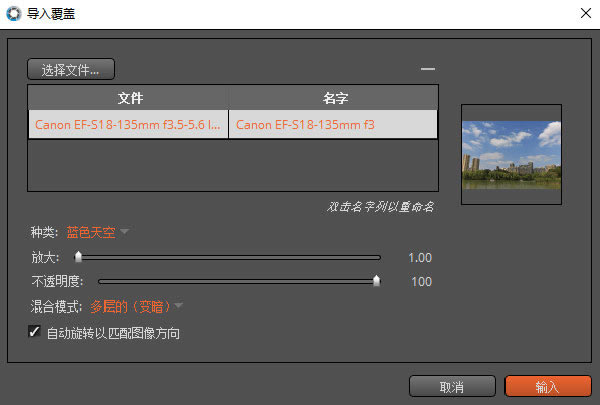
2、在導入覆蓋界面中,參數選擇基本采用默認。不過小伙伴也可以選擇不同的混合模式看看混合的效果。點擊輸入按鈕后,會得到一張兩張照片混合在一起的照片。

3、使用橡皮擦,設置好筆尖大小、羽化和流量大小,在非天空部分進行涂抹成,使到河水和房子呈現為原圖的樣子。

4、接下來,小編想讓小伙伴們把天空倒影到河水上制作出來,只使用Exposure軟件,小伙伴們可要好好想想哦。
最后是小編做的效果,比起使用對稱漸變蒙版制作的藍色天空更加自然和簡單。

四、使用LUT工具制作藍色天空
事實上LUT并不能把類似于灰白色天空制作出藍色的天空,它更像使用基礎和顏色工具,把本身就有藍色但飽和度非常低看不出藍色的天空調節成藍色非常通透的天空。如下圖這樣的照片。

1、打開LUT工具,通過瀏覽選擇一個LUT Master under Exposed,整張照片顏色非常飽滿鮮艷。(注意:這個LUT是小編自己安裝的第三方LUT)


